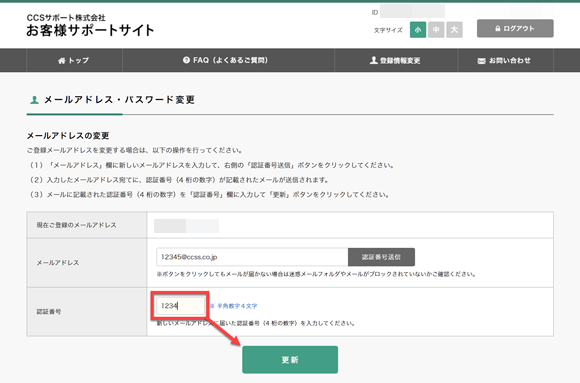- 最終更新日:2021/12/08
- ログインID:通知書に記載のログインID(メールアドレスではありません)
- ログインパスワード:ご自身で設定したパスワード
- ※ログインID・パスワードは、すべて半角で入力を行ってください。(正しいログインID・パスワードを入力してもログインできない場合は全角入力になっている可能性が考えられます。)
- ※ログインパスワード欄は、入力内容にかかわらず「●●●」表示となります。(入力したパスワードを確認したい場合は「パスワードを画面に表示」にチェックを入れてください。)
登録済みのメールアドレスを変更する
お客様サポートサイトに登録済みのメールアドレスを他のメールアドレスに変更するには以下の手順で操作を行ってください。
(1)お客様サポートサイトへのログイン
ログインID ・ パスワードを入力して「ログイン」ボタンをクリックしてください。
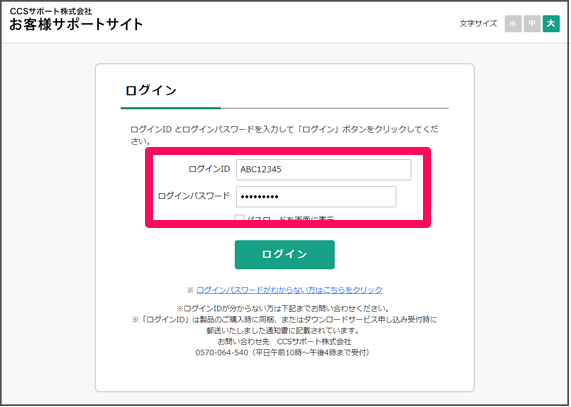
(2)登録情報変更
ログインが完了後、上部のメニューより「登録情報変更」をクリックします。
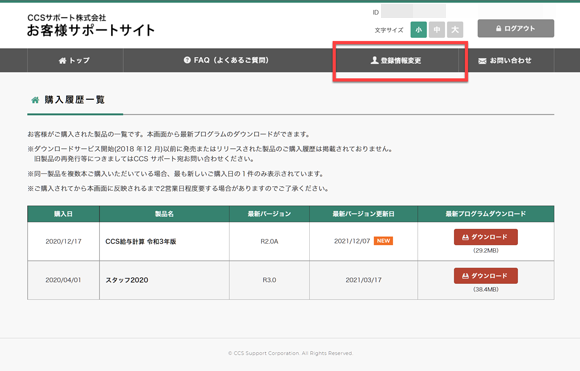
(3)変更するメールアドレスの入力
現在ご登録のメールアドレスから変更する場合は、メールアドレス欄に変更後のメールアドレスを入力して[認証番号送信]ボタンをクリックしてください。
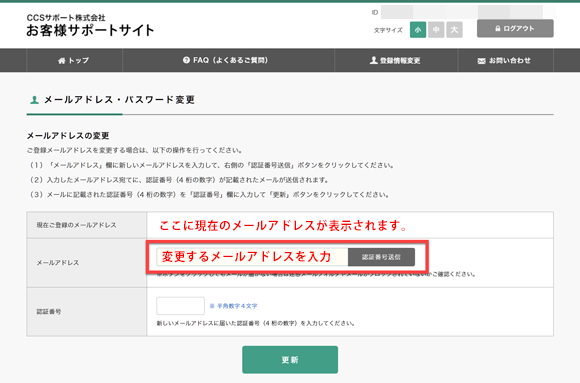
(4)認証番号メールを受信する
メールソフトを起動して、メールの受信を行ってください。
認証番号のご案内メールは、下図のような内容になっています。(詳細は異なる場合があります)
メールが届かない場合は、しばらく待って再度メール受信をお試しください。
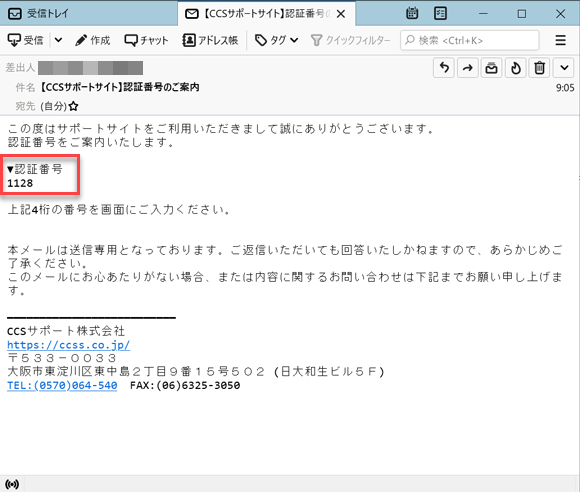
(5)認証番号の入力と更新ボタンのクリック
届いたメールに記載の認証番号を入力後、[更新]ボタンをクリックするとメールアドレスの変更は完了です。現在ご登録のメールアドレス欄に変更後のメールアドレスが表示されていることをご確認ください。